Meja & Arkib: Pengurus Fail Windows Dengan Penapis Isih & Lanjutan Pintar

Terokai Meja & Arkib, peneroka fail inovatif yang meningkatkan keupayaan anda untuk mengurus dan menyusun fail anda dengan lebih cekap.
Kemas kini Windows dipasang dalam beberapa langkah; Windows 10 menyemak kemas kini, memuat turunnya, dan kemudian memasangnya. Biasanya, satu-satunya perkara yang menghalang kemas kini daripada memasang ialah sistem sedang digunakan iaitu, dalam Waktu Aktif, atau kekurangan ruang cakera .
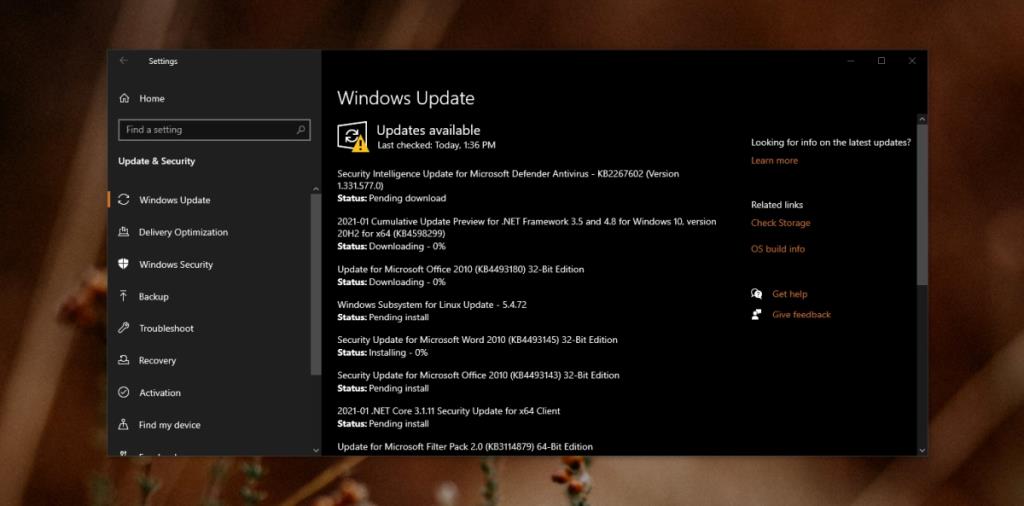
Kemas Kini Windows Menunggu Pemasangan (Tutorial)
Kemas kini Windows 10 boleh gagal dipasang atau pemasangan mungkin tidak bermula sama sekali. Ini mungkin atau mungkin bukan pepijat tetapi tanpa mengira sebab di sebaliknya, masalahnya mudah untuk diselesaikan.
1. Mulakan semula sistem
Kemas kini Windows 10 tidak semuanya dipasang serentak. Sesetengah kemas kini mungkin perlu dipasang sebelum kemas kini lain boleh dipasang. Jika anda telah memasang kemas kini yang memerlukan sistem mula semula , permulaan semula yang belum selesai mungkin menghalang kemas kini lain daripada dipasang.
2. Padam dan muat turun kemas kini sekali lagi
Jika kemas kini masih belum selesai selepas sistem dimulakan semula, anda harus memadamkan kemas kini dan memuat turunnya semula. Ada kemungkinan Windows 10 tidak dapat memuat turun semua fail atau berlaku masalah semasa memuat turun fail.
C:\Windows\SoftwareDistribution\Download3. Dayakan pemasangan automatik
Jika kemas kini masih tidak dipasang, anda boleh menukar sifat proses kemas kini supaya ia memasang kemas kini sebaik sahaja ia dimuat turun.
services.msc dan ketik Enter.4. Jalankan penyelesai masalah Kemas Kini Windows
Kemas Kini Windows tidak asing dengan masalah, itulah sebabnya Windows 10 mempunyai penyelesai masalah terbina dalam untuk menyelesaikan masalah ini.
5. Tetapkan semula Kemas Kini Windows
Jika semuanya gagal, anda boleh menetapkan semula perkhidmatan Kemas Kini Windows. Ia memerlukan menjalankan beberapa arahan dalam Command Prompt tetapi ia akan menyelesaikan masalah untuk kebaikan.
net stop wuauserv net stop cryptSvc net stop bits net stop msiserver ren C:\Windows\SoftwareDistribution SoftwareDistribution.old ren C:\Windows\System32\catroot2 catroot2.old net start wuauserv net start cryptSvc net start bits net start msiserver
Kesimpulan
Kemas kini Windows 10 terhenti semasa pemasangan apabila terdapat terlalu banyak kemas kini untuk dipasang. Cuba pastikan sistem anda dikemas kini dan pasang kemas kini sebaik sahaja ia tersedia. Jika kemas kini kekal dalam baris gilir pemasangan terlalu lama, ia akhirnya mungkin gagal dipasang.
Terokai Meja & Arkib, peneroka fail inovatif yang meningkatkan keupayaan anda untuk mengurus dan menyusun fail anda dengan lebih cekap.
Carian Windows lalai tidak boleh mencari sejumlah besar dokumen yang berbeza secara tempatan. DocFetcher ialah alat sumber terbuka yang mengindeks folder yang ditentukan
Double Feature ialah penganjur filem sumber terbuka untuk Windows yang boleh menyusun filem dan membolehkan anda mengaksesnya kemudian. Jika anda mempunyai besar (secara sah
Jika anda mengalami ralat cakera keras seperti ralat Baca / Tulis dan bunyi bising, sudah tiba masanya untuk memeriksa cakera keras anda kerana ralat ini mungkin memberi kesan
Semua kamera Canon PowerShot mempunyai keupayaan untuk mengambil gambar dalam format fail Canon RAW, yang sambungannya ialah .CRW. Secara lalai Windows 7 tidak menunjukkan
MangaDownloader ialah muat turun manga mudah alih percuma yang boleh merebut semua manga dalam talian yang tersedia dari tapak yang berbeza. Kami bukan peminat tegar manga, di sini
Alami kawalan roda tetikus tanpa kerumitan dengan Wheel Here. Ubah hala putaran roda tetikus secara automatik ke lokasi penunjuk semasa anda.
Alami kesederhanaan pViewer, apl sumber terbuka yang direka untuk melihat foto dan membaca komik tanpa gangguan.
RegFileExport ialah aplikasi baris arahan yang dibangunkan oleh Nirsoft untuk mengeksport data daripada fail pendaftaran luar talian yang terletak pada pemacu cakera lain. Ia juga
PDFSam ialah alat sumber terbuka percuma yang membolehkan anda menggabungkan(campuran), cantumkan dan pecahkan fail PDF dengan cepat. Terdapat beratus-ratus perisian dan perkhidmatan








